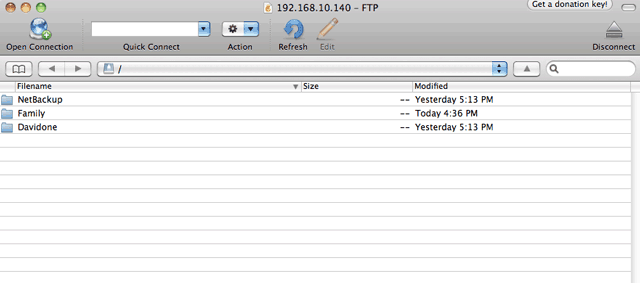Benutzer-Werkzeuge
Webseiten-Werkzeuge
Inhaltsverzeichnis
Inhaltsverzeichnis
6.b Dateien via FTP herunterladen
Das FTP-Protokoll dient zur Übertragung von Dateien zwischen Computern über ein lokales Netzwerk oder das Internet. Mit diesem Protokoll können Sie mit Freunden oder Verwandten sicher Dateien austauschen, da nur Personen mit einem Benutzerkonto Zugriff haben. Für eine ausführliche Erklärung der Vorteile von FTP, gehen Sie bitte auf http://de.wikipedia.org/wiki/File_Transfer_Protocol.
Der FTP-Dienst ist standardmäßig deaktiviert. Sie können ihn unter Dashboard - Allgemeine Einstellungen aktivieren. Klicken Sie auf das Symbol mit dem gekreuzten Schraubenschlüssel und Schraubendreher in der rechten Spalte, um FTP zu aktivieren. Das Licht in der Aktivität-Spalte wird grün leuchten.
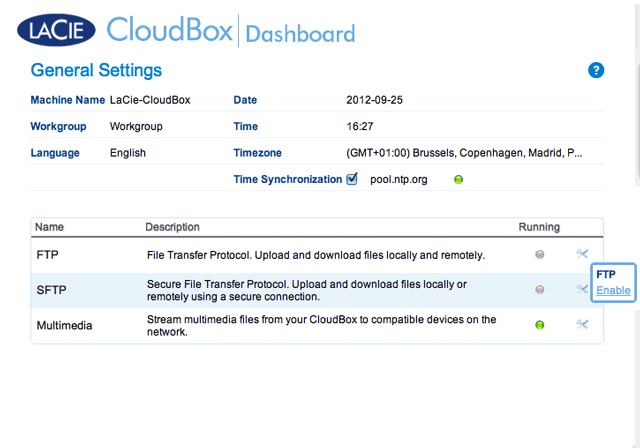
Nachdem FTP aktiviert ist, kann die LaCie CloudBox mit einem Internet-Explorer oder einer FTP-Client-Software abgerufen werden. Eine FTP-Client-Software kann sehr hilfreich sein, wenn Sie Daten mit einer speziellen Anwendung statt eines Internetbrowsers teilen, herunterladen oder hochladen möchten. Ein Beispiel für kostenlose FTP-Client-Software finden Sie auf Cyberduck.
FTP-Zugriff auf Ihre LaCie CloudBox von zu Hause
Um den FTP-Dienst für Ihr Heimnetzwerk zu nutzen, geben Sie die IP-Adresse Ihrer LaCie CloudBox oder den Gerätenamen in das Adressfeld des FTP-Clients oder in die Adresszeile eines Internetbrowsers ein (Siehe Dashboard - Netzwerk um herauszufinden, wie Sie die Netzwerk-IP-Adresse Ihrer LaCie CloudBox finden können.):
Ordner mit öffentlichem Zugriff (Familie):
ftp://[IP-Adresse] (Zum Beispiel, ftp://192.168.10.149)
ftp://[Computername]/ (Zum Beispiel, ftp://lacie-cloudbox/ oder ftp://lacie-cloudbox.local/)
Ordner mit öffentlichem und privatem Zugriff (Familie und persönlich):
Wenn Sie den unten stehenden Anweisungen folgen, beachten Sie, dass Benutzernamen und Passwörter für jeden Benutzer unterschiedlich sein können. Beispielsweise sind der Benutzername und das Passwort des Administrators nicht die gleichen wie die eines anderen Benutzers.
ftp://[Benutzername:Passwort@IP-Adresse] (Zum Beispiel, ftp://admin:adminpasswort@192.168.10.149)
ftp://[Benutzername:Passwort@Computername]/ (Zum Beispiel, ftp://admin:adminpasswort@lacie-cloudbox/ oder ftp://admin:adminpasswort@lacie-cloudbox.local/)
FTP-Zugriff auf Ihre LaCie CloudBox von unterwegs
Sie können LaCie CloudBox-Dateien von einem Computer außerhalb Ihres Heimnetzwerks abrufen und teilen. Um via FTP Zugang zu erhalten, müssen Sie die öffentliche IP-Adresse Ihres Routers kennen.
Finden Sie die öffentliche IP-Adresse Ihres Routers - Zu Hause
Folgen Sie den unten stehenden Anweisungen, um die öffentliche IP-Adresse Ihres Routers herauszufinden:
- Stellen Sie sicher, dass der Computer, den Sie zu Hause benutzen, mit demselben Router verbunden ist, wie Ihre LaCie CloudBox.
- Klicken Sie auf http://www.whatismyip.com, um Ihre öffentliche IP-Adresse herauszufinden:
- Schreiben Sie Ihre öffentliche IP-Adresse auf.
FTP-Remotezugriff - Von unterwegs
- Starten Sie einen Internetbrowser oder eine FTP-Client-Software.
- Schreiben Sie ins Adressfeld des Internetbrowsers oder der FTP-Client-Software:
- Nur öffentliche Ordner: ftp://[öffentliche IP-Adresse] (Zum Beispiel, ftp://94.10.72.149)
- Öffentliche und private Ordner: ftp://[Benutzername:Passwort@Öffentliche IP-Adresse] (Zum Beispiel, ftp://admin:adminpasswort@94.10.72.149)
Für weitere Informationen zu der öffentlichen IP-Adresse Ihres Routers lesen Sie das Benutzerhandbuch Ihres Routers oder Ihres Internetanbieters.

 Seite drucken
Seite drucken Seite im PDF-Format speichern
Seite im PDF-Format speichern